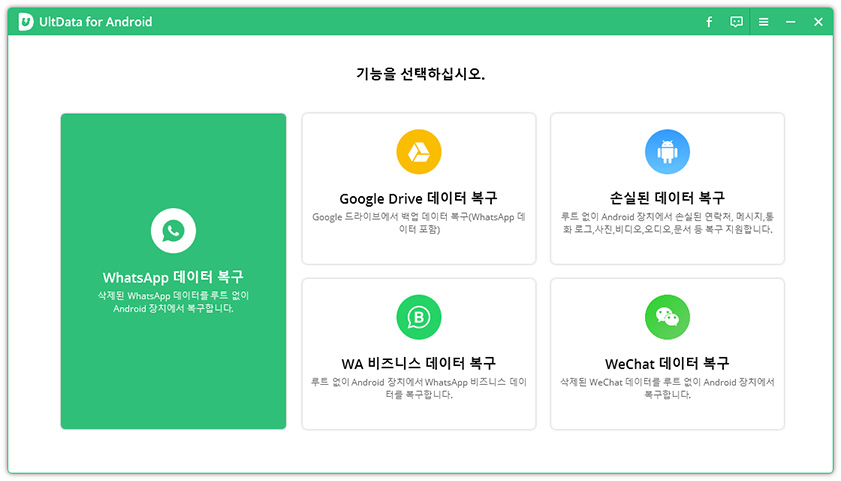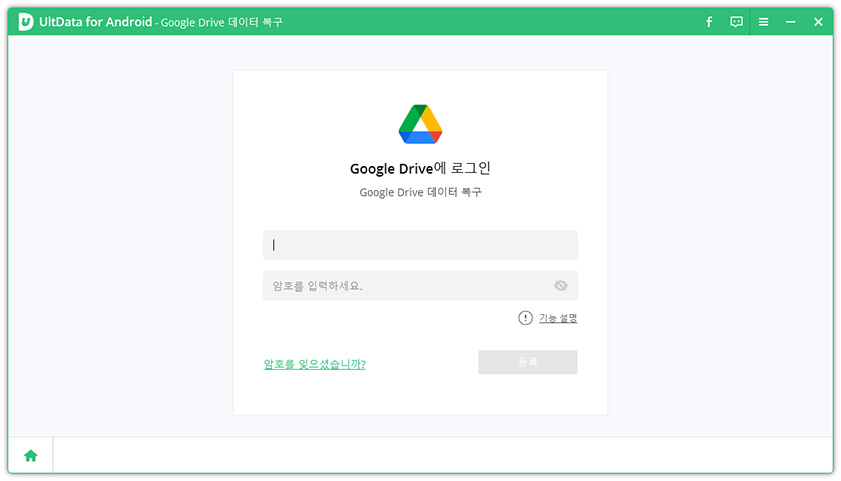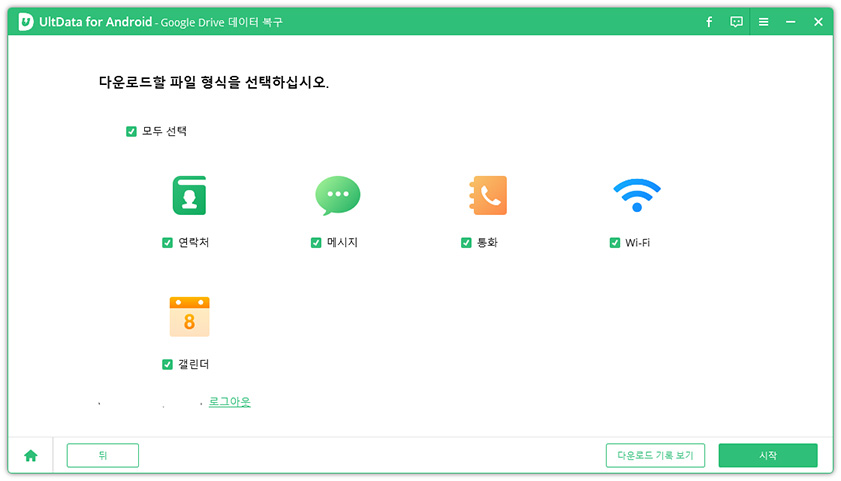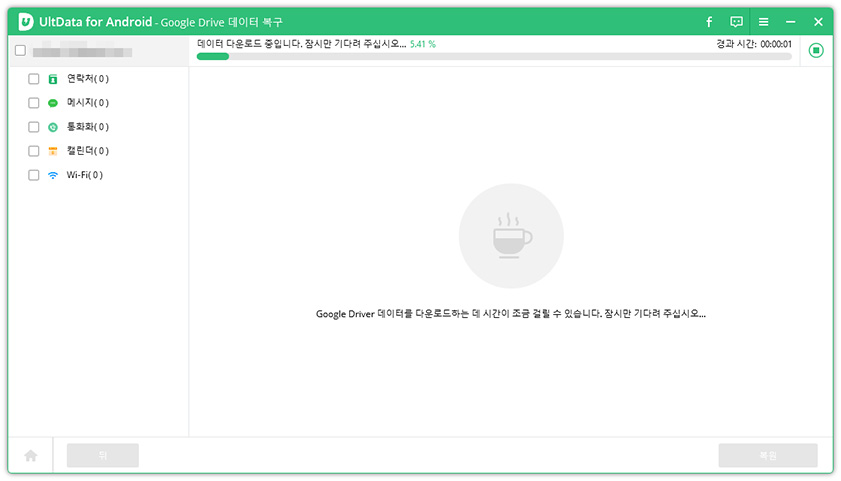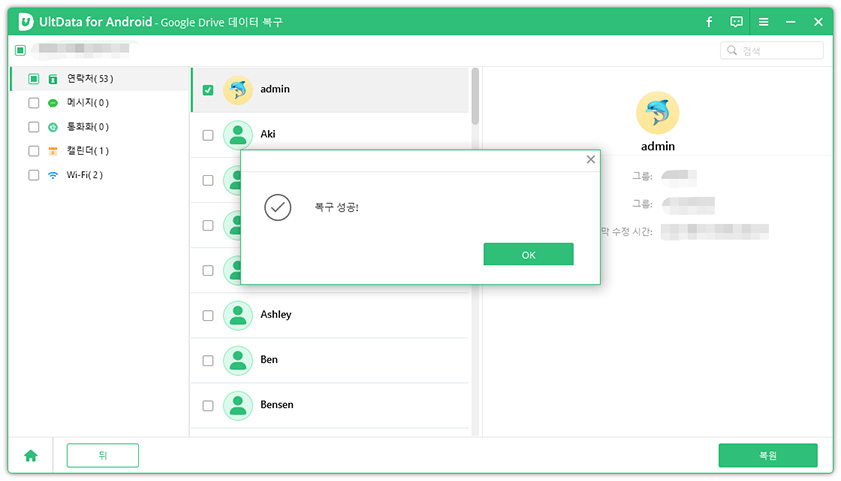Google 계정에서 사진을 검색하는 방법
by 오준희 업데이트 시간 2025-08-19 / 업데이트 대상 Android Data
Google 계정에서 특정 사진을 찾을 수 없나요? 이 "Google 계정에서 사진 검색하기: 완벽한 복구 가이드"를 참조하고 최상의 사진 검색 방법을 알아보세요.
Google 계정은 사진을 저장하고 언제, 어디서나 액세스할 수 있는 편리한 클라우드 공간을 제공합니다. 그렇지만, 가끔은 저장한 사진이 Google 계정에 표시되지 않을 수 있습니다. 이는 실수로 삭제, 동기화 문제, 또는 기타 기술적 문제로 인해 발생할 수 있습니다.
사진이 누락된 이유와 상관없이, 다양한 방법으로 사진을 복구할 수 있습니다. 휴지통 폴더, Google 포토, Google 드라이브, Google 테이크아웃 또는 기타 방법에서 복구할 수 있습니다. 이 가이드에서는, Google 계정에서 사진을 검색하는 방법을 단계별로 설명합니다. 그럼, 시작해 보겠습니다!
파트 1: Google 계정에서 사진을 검색하는 방법
Google 계정에서 사진을 복구하는 방법에는 여러 가지가 있습니다. 아래에서 5가지 최고의 방법과 따라야 할 세부 단계를 엄선했습니다:
방법 1: Google 포토 휴지통 폴더 확인하기
사진이 삭제되면, 휴지통 폴더로 이동되어 60일 (백업하지 않은 경우 30일) 동안 보관된 후 영구 삭제됩니다. 따라서, 가장 먼저 해야 할 일은 Google 포토 휴지통 폴더를 확인하고 예상치 못한 삭제된 사진을 찾는 것입니다.
-
단계 1: Google 포토 앱을 엽니다.
-
단계 2: 하단에서 컬렉션을 클릭하고 휴지통을 탭합니다.
-
단계 3: 복구할 사진을 선택하고 복원을 클릭하고 기본 라이브러리로 되돌립니다.

방법 2: Google 드라이브에서 선택적으로 사진 복구하기
Google 드라이브는 사용자들이 사진 및 기타 데이터를 백업용으로 저장하는 데 널리 사용되는 매체입니다. 실제로, Android 사용자는 사진, 동영상, 문서, 연락처, 메시지 및 기타 데이터를 포함한 전체 휴대폰 백업을 Google 드라이브에 만들 수 있습니다.
Android에서 Google 드라이브 백업을 복원할 때 발생하는 문제는 기기를 초기화해야 하고 선택적 사진뿐만 아니라, 백업된 전체 데이터를 복원한다는 점입니다. 하지만 Google 드라이브에서 선택적으로 사진을 복구하는 방법이 있다고 하면 어떨까요? 이것이 바로 UltData Android 데이터 복구의 역할입니다.
UltData Android 데이터 복구는 최고의 Android용 복구 도구입니다. 삭제/분실된 사진 및 기타 데이터를 Android 또는 Google 드라이브에서 직접 복구할 수 있습니다. Google 드라이브 저장소를 스캔하고 백업된 모든 사진, 동영상 및 기타 데이터를 가져옵니다. 그 후에는, 선택된 사진만 미리 보고 복구할 수 있습니다. 몇 번의 클릭만으로 이 모든 것을 실행할 수 있습니다.
UltData Android 데이터 복구의 주요 기능은 다음과 같습니다:
- Android 장치에서 공장 초기화 없이 Google 드라이브에서 사진을 복구하세요.
- Google 드라이브 또는 Android 장치에서 직접 사진, 동영상, 문서, 연락처, 메시지 및 기타 데이터 유형을 복구하세요.
- 손실된 모든 데이터를 지능적으로 추출하는 정밀 스캔합니다.
- 미리보기 기반 접근 방식을 통해 필요한 사진 및 기타 데이터만 선택적으로 복구할 수 있습니다.
- Google 드라이브에서 백업된 WhatsApp 데이터를 복구하세요.
-
단계 1: 컴퓨터에 UltData Android 데이터 복구를 다운로드, 설치 및 엽니다. 홈 화면에서, Google 드라이브 데이터 복구를 클릭합니다.

-
단계 2: 자격 증명을 입력하고 Google 계정에 로그인합니다.

-
단계 3: 장치 데이터 복구를 선택합니다.

-
단계 4: 검색할 데이터 유형을 선택하고 시작을 클릭합니다.

-
단계 5: 스캔이 완료되면, 복구할 사진을 미리 보고 선택합니다. 마지막으로, 복구 버튼을 탭합니다.

방법 3: Google 포토에서 사진 검색하기
방법 1에서는, 휴지통 폴더를 통해 Google 포토에서 사진을 검색하는 방법을 배웠습니다. 그렇지만, 사진은 앨범에 여전히 존재할 수 있지만, 보이지 않을 수도 있습니다.
-
단계 1: Google 포토를 실행합니다.
-
단계 2: 컬렉션을 클릭하고 사진이 있다고 생각되는 다른 앨범을 확인합니다.
-
단계 3: 검색 기능을 사용하고 특정 사진을 이름으로 검색할 수도 있습니다.

방법 4: Google 테이크아웃을 통해 사진 다운로드하기
Google 테이크아웃은 여러 Google 서비스의 데이터를 다운로드하고 하나의 아카이브 파일로 내보낼 수 있는 도구입니다. 이 방법을 사용하면 계정에서 사진을 zip 파일로 다운로드한 다음 파일을 압축 해제하고 분실된 사진을 볼 수 있습니다.
-
단계 1: Google 테이크아웃으로 이동합니다.
-
단계 2: Google 포토 확인란을 선택하고 다른 확인란을 선택 취소합니다. 완료되면, 다음 단계를 클릭합니다.

-
단계 3: 아카이브 파일 유형과 크기를 선택합니다. 기본 크기는 2GB이지,만 더 큰 용량의 다운로드를 위해 크기를 늘릴 수 있습니다. 크기를 설정한 후, 내보내기 생성을 클릭합니다.

-
단계 4: 내보내기가 완료되면, 파일의 압축을 풀고 손실된 사진을 찾습니다.
방법 5: 새 휴대폰에 Google 계정 동기화하기
현재 사용 중인 휴대폰에서 Google 계정과 동기화 문제가 발생하고, 사진이 표시되지 않을 수 있습니다. 따라서, Google 계정을 새 휴대폰에 동기화한 다음 사진을 확인해야 합니다.
-
단계 1: 새 휴대폰을 꺼내 동일한 Google 계정으로 로그인합니다.
-
단계 2: Google 포토를 설치하고 실행합니다.
-
단계 3: 백업 및 동기화를 켭니다. 이렇게 하려면, 계정 프로필 > 사진 설정 > 백업 및 동기화 > 켜기를 클릭합니다.

-
단계 4: 동기화가 완료되면, 보관함으로 돌아가서 잃어버린 사진을 찾습니다.
보너스 팁: Google 계정에서 사진을 삭제하는 방법은 무엇인가요?
Google 계정의 프로필 사진은 Gmail, YouTube, 드라이브, Meet 등을 포함한 모든 Google 서비스와 동기화됩니다. 이로 인해 개인정보 보호를 강화하기 위해 사진을 삭제해야 하는 경우가 있습니다.
Google 계정에서 사진을 삭제하는 방법은 간단합니다. Google 계정 설정으로 이동하고 사진을 삭제하기만 하면 됩니다. 아래 단계에 따라 Google 계정에서 사진을 삭제하는 방법을 알아보세요:
-
단계 1: myaccount.google.com으로 이동하고 로그인합니다.
-
단계 2: 개인 정보 탭에서, 프로필 사진을 찾아 클릭합니다.
-
단계 3: 제거를 클릭하고 메시지가 표시되면 제거를 확인합니다.

요약
이 가이드에서는, Google 계정에서 사진을 검색하는 여러 가지 방법에 대해 알아봤습니다. Google 포토, Google 드라이브, Google 테이크아웃 및 기타 다양한 방법으로 사진을 즉시 복구할 수 있습니다. 그렇지만, 정밀 스캔 및 미리보기 기반 복구를 통해 Google 드라이브에서 선택된 사진을 지능적으로 검색할 수 있는 것은 UltData Android 데이터 복구입니다. 따라서, 위의 방법을 따라 누락된 사진을 되찾으실 것을 권장하며 마무리하겠습니다.